win10笔记本键盘失灵的修复方法 win10笔记本电脑键盘不好使怎么办
更新时间:2023-03-21 11:03:27作者:jiang
键盘是我们使用电脑时必不可少的工具,在使用win10笔记本电脑时,键盘出现了不好使、失灵的现象,就会给我们的操作造成很大的困扰。可是出现这一问题之后,有些小伙伴不清楚具体该怎么办,所以今天本文为大家带来的就是win10笔记本电脑键盘不好使怎么办。
修复方法如下:
1、右键点击“此电脑”,菜单栏选择“属性”进入。
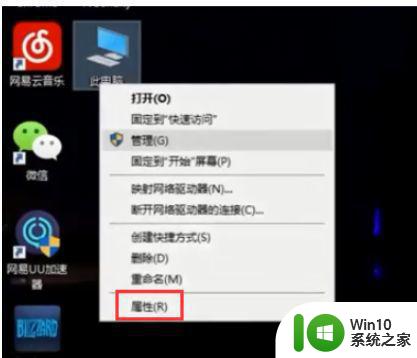
2、然后点击界面左侧的“设备管理器”下一步。
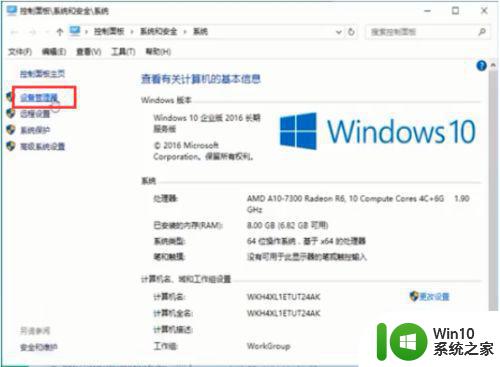
3、找到“键盘按钮”,windows10系统的默认键盘驱动是S/2标准键盘。
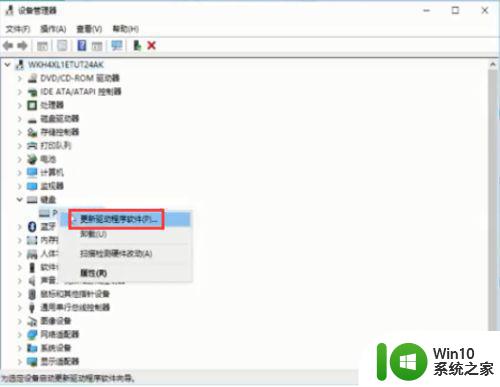
4、右键点击选择“更新驱动程序”,点击“搜索更新的驱动程序软件”,电脑会自动更新成最新版本的软件即可修复。
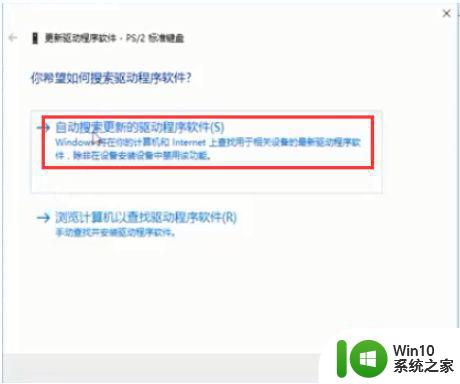
关于win10笔记本电脑键盘不好使怎么办就为大家分享到这里啦,希望可以帮助到大家哦。
win10笔记本键盘失灵的修复方法 win10笔记本电脑键盘不好使怎么办相关教程
- 笔记本电脑win10键盘失灵一键修复方法 笔记本电脑win10键盘失灵怎么办
- win10笔记本键盘失灵解决方法 win10笔记本键盘无响应怎么办
- win10笔记本电脑触摸板右键不好用怎么修复 win10笔记本电脑触摸板右键失灵怎么办
- win10笔记本部分键失灵的解决办法 win10笔记本电脑键盘字母键失灵怎么办
- dell笔记本win10键盘失灵如何解决 戴尔笔记本win10键盘失灵怎么修复
- 笔记本win10重置后键盘失灵解决方法 笔记本win10重置后键盘无法使用怎么办
- win10笔记本电脑按键失灵如何修复 win10笔记本电脑按键失灵故障排除方法
- win10笔记本ctrl键无效怎么办 win10笔记本ctrl键不灵敏的解决办法
- win10笔记本电脑键盘的数字键盘打不出数字的详细解决办法 win10笔记本电脑数字键盘无法输入数字的解决方法
- 如何解决win10笔记本电脑键盘无法使用的问题 win10笔记本电脑键盘无响应怎么办
- win10笔记本电脑的f键不能用怎么办 我的win10笔记本电脑的fn键失灵了,该怎样解决
- win10笔记本电脑触摸板右键不灵敏怎么办 如何解决win10笔记本电脑触摸板右键无法使用的问题
- 蜘蛛侠:暗影之网win10无法运行解决方法 蜘蛛侠暗影之网win10闪退解决方法
- win10玩只狼:影逝二度游戏卡顿什么原因 win10玩只狼:影逝二度游戏卡顿的处理方法 win10只狼影逝二度游戏卡顿解决方法
- 《极品飞车13:变速》win10无法启动解决方法 极品飞车13变速win10闪退解决方法
- win10桌面图标设置没有权限访问如何处理 Win10桌面图标权限访问被拒绝怎么办
win10系统教程推荐
- 1 蜘蛛侠:暗影之网win10无法运行解决方法 蜘蛛侠暗影之网win10闪退解决方法
- 2 win10桌面图标设置没有权限访问如何处理 Win10桌面图标权限访问被拒绝怎么办
- 3 win10关闭个人信息收集的最佳方法 如何在win10中关闭个人信息收集
- 4 英雄联盟win10无法初始化图像设备怎么办 英雄联盟win10启动黑屏怎么解决
- 5 win10需要来自system权限才能删除解决方法 Win10删除文件需要管理员权限解决方法
- 6 win10电脑查看激活密码的快捷方法 win10电脑激活密码查看方法
- 7 win10平板模式怎么切换电脑模式快捷键 win10平板模式如何切换至电脑模式
- 8 win10 usb无法识别鼠标无法操作如何修复 Win10 USB接口无法识别鼠标怎么办
- 9 笔记本电脑win10更新后开机黑屏很久才有画面如何修复 win10更新后笔记本电脑开机黑屏怎么办
- 10 电脑w10设备管理器里没有蓝牙怎么办 电脑w10蓝牙设备管理器找不到
win10系统推荐
- 1 电脑公司ghost win10 64位专业免激活版v2023.12
- 2 番茄家园ghost win10 32位旗舰破解版v2023.12
- 3 索尼笔记本ghost win10 64位原版正式版v2023.12
- 4 系统之家ghost win10 64位u盘家庭版v2023.12
- 5 电脑公司ghost win10 64位官方破解版v2023.12
- 6 系统之家windows10 64位原版安装版v2023.12
- 7 深度技术ghost win10 64位极速稳定版v2023.12
- 8 雨林木风ghost win10 64位专业旗舰版v2023.12
- 9 电脑公司ghost win10 32位正式装机版v2023.12
- 10 系统之家ghost win10 64位专业版原版下载v2023.12